Hướng dẫn tắt thông báo MDM MacBook M1 trên Bigsur, Monterey
01 Mar
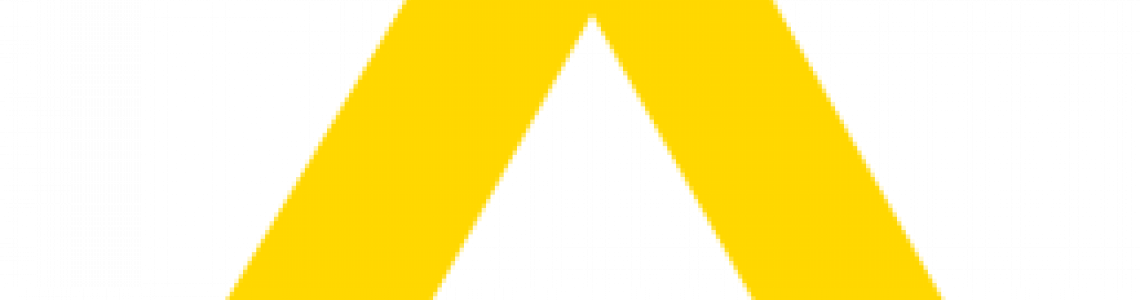
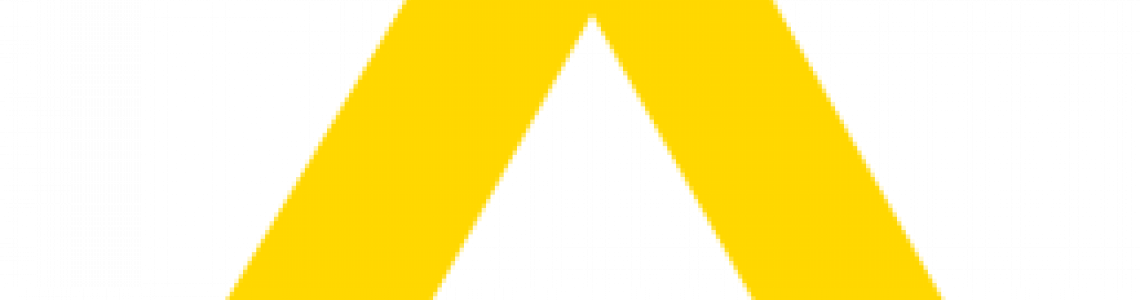
<Áp dụng khi máy đã vào được màn hình Desktop và vẫn chưa dính MDM. Nó sẽ tắt thông báo yêu cầu cài đặt MDM trên máy, nếu máy đã cài MDM rồi, thì phải cài lại HĐH trước.) Đây là cách rút gọn đơn giản nhất có thể :
- Bước 1. Tắt máy, ấn và giữ nút Nguồn khoảng 10s, chọn Option, máy sẽ vào Recovery Mode.
- Bước 2. Nhập mật khẩu User nếu được yêu cầu, trên thanh công cụ, mở Terminal
- Bước 3. Gõ theo thứ tự các lệnh : csrutil disable
- Bước 4. Trong màn hình chính, mở Terminal
- Bước 5. Gõ theo thứ tự các lệnh : sudo -s
- Bước 6. Reboot máy
- Bước 7. Vào lại Terminal, gõ các lệnh sau để kiểm tra : profiles status -type enrollment
- Bước 8. Khởi động lại vào Recovery, mở Terminal, chạy dòng lệnh : csrutil authenticated-root enable
csrutil authenticated-root disable
Nhập Pass Admin nếu được yêu cầu.
Reboot
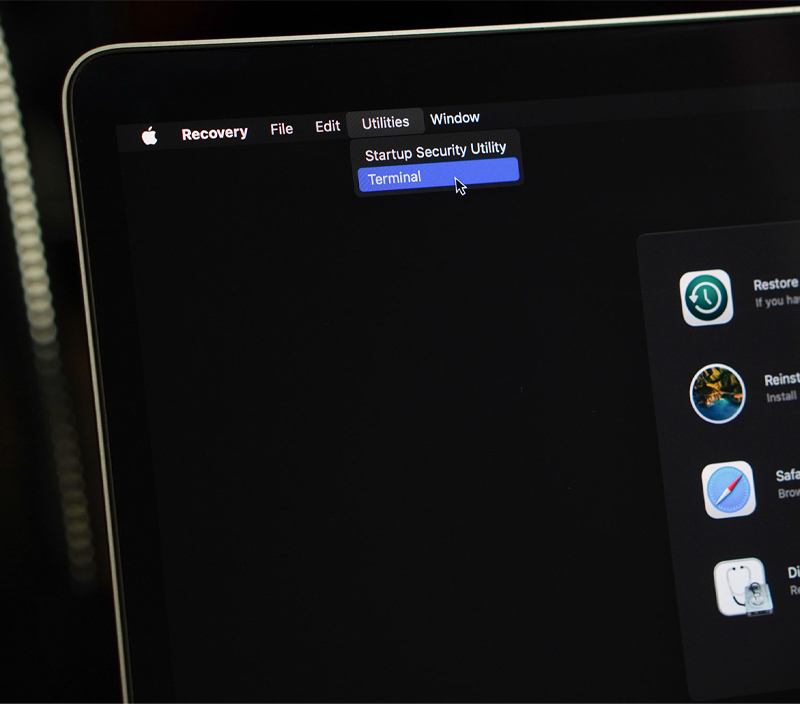
cd ../../etc
echo "0.0.0.0 albert.apple.com" >> hosts
echo "0.0.0.0 iprofiles.apple.com" >> hosts
echo "0.0.0.0 mdmenrollment.apple.com" >> hosts
echo "0.0.0.0 deviceenrollment.apple.com" >> hosts
echo "0.0.0.0 gdmf.apple.com" >> hosts
(Enrolled via DEP: No
MDM enrollment: No) là OK
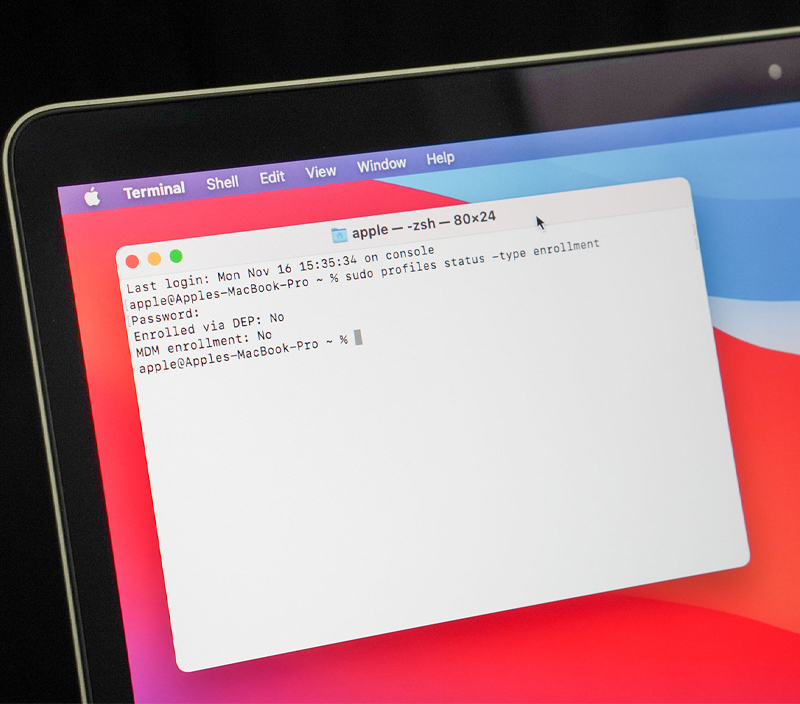
sudo profiles show -type enrollment
(Lệnh này nếu còn MDM sẽ hiện ra, và liệt kê những quyền mà bên phía Đăng ký có thể can thiệp trên máy, nếu báo một vài dòng ERROR, thì máy đã OK, không còn liên kết được với Server MDM để nhận lệnh.)
TRƯỜNG HỢP MÁY BẮT BUỘC PHẢI CÀI MDM TỪ BƯỚC ACTIVE MÁY, KHÔNG BỎ QUA ĐƯỢC ĐỂ VÀO BÊN TRONG MÀN HÌNH DESKTOP
Dùng một mạng wifi độc lập để kết nối với Mac trong bước cài đặt HĐH bằng USB, đến khoảng 90%, tắt modem wifi đó đi, sẽ bỏ qua được bước đăng nhập MDM khi active.
Bài viết liên quan
0
6
Một bộ sưu tập đặc biệt dành cho dòng game Octopath Traveler vừa được công bố, trong đó cả hai phần game sẽ được gói gọn trên một cartridge duy nhất dành cho Nintendo Switch.
Phiên bản đặc biệt này sẽ..
0
114
Thời Kỳ Hoàng Kim Của Thể Loại SoulslikePhải mất một khoảng thời gian để cộng đồng game thủ nhận ra tiềm năng của thể loại Soulslike, nhưng đến khi Dark Souls 2 ra mắt năm 2014, phong cách hành động n..
0
72
Nếu bạn từng hoàn thành Metal Gear Solid 3: Snake Eater khi nó ra mắt lần đầu và muốn khám phá thêm những bí mật của trò chơi, có lẽ bạn đã từng mở khóa “Peep Demo Theater” – một chế độ ẩn cho phép bạ..
0
55
Persona 4 Remake Có Thể Sẽ Ra Mắt Ngay Trên Xbox Game Pass
Theo một nguồn tin rò rỉ mới, phiên bản làm lại của Persona 4, tựa game nhập vai đình đám của Sega và Atlus, được cho là sẽ phát hành ngay ng..
0
78
Assassin’s Creed Shadows Có Thể Sẽ Có Chế Độ Khó Hơn Trong Tương Lai
Ubisoft đang xem xét việc bổ sung một chế độ khó hơn cho Assassin’s Creed Shadows, nhằm thách thức những game thủ kỳ cựu. Trò chơi ..
0
250
Sự kiện marketing cho siêu phẩm GTA VI của Take-Two Interactive và Rockstar Games sẽ diễn ra khá gần với thời điểm phát hành, thay vì kéo dài nhiều năm như một số tựa game khác.
GTA VI: Rockstar Lựa C..






